ငါဘယ်လိုလုပ်နိုင်မလဲ ညစ်ညမ်းဆိုဒ်များကိုပိတ်ပါ ? သူ့ကိုယ်သူ ထုတ်ဖော်ပြီး မြင်ကွင်းထဲ ပြင်းပြင်းထန်ထန် ချမှတ်ထားတဲ့ မေးခွန်းတစ်ခုပါ၊ ဒါက အရင်ကထက် ပိုပွင့်လင်းလာတဲ့အတွက် ကမ္ဘာကြီးက ပွင့်လာပြီမို့၊ ဒါပေမယ့် သူ့ရဲ့ အဆိုးမြင်မှုတွေထဲက တစ်ခုကတော့ သင်နဲ့ သင့်မိသားစုဟာ အလွန်အမင်း ထိခိုက်လွယ်လာတာကြောင့်ပါ။ အန္တရာယ်ရှိသော ဝဘ်ဆိုက်များ။ သင့်မိသားစုကို ကာကွယ်ခြင်းသည် သင့်တာဝန်ဖြစ်သည်၊ ၎င်းသည် မိဘအုပ်ထိန်းမှုအား အသက်ဝင်စေခြင်းဖြင့် စိန်ခေါ်မှုကြီးတစ်ခုဖြစ်သည်။
မင်းရဲ့ကလေးတွေအရွယ်ရောက်ပြီးသူတွေ၊ အင်တာနက်မှာအန္တရာယ်ရှိတဲ့ဆိုက်တွေကို ၀ င်ရောက်ခြင်းကိုလုံး ၀ တားဆီးဖို့မဖြစ်နိုင်ပါဘူး၊ ဒါပေမယ့်တစ်ချို့သောပရိုဂရမ်များ၊ အသုံးချမှုများနှင့်ဆက်တင်များသည်သူတို့ကိုသင်ကာကွယ်နိုင်သည်၊ ၎င်းတို့ကိုအကြောင်းအရာများနှင့်အန္တရာယ်ရှိသောဆိုက်များနှင့်ညစ်ညမ်းရုပ်ပုံအများစုမှကာကွယ်နိုင်သည်။ သူတို့ကိုမမြင်စေချင်ဘူး။
ဤတွင် ချစ်စွာသောစာဖတ်သူသည် ထိရောက်သောနည်းလမ်းများဖြစ်သည်။ ညစ်ညမ်းနှင့်အန္တရာယ်ရှိသော ၀ က်ဘ်ဆိုက်များကိုပိတ်ဆို့ရန် သင့်မိသားစုကို ကာကွယ်ရန်နှင့် မိဘအုပ်ထိန်းမှုဆိုင်ရာ စည်းမျဉ်းများတွင် သင့်အခန်းကဏ္ဍကို အသက်သွင်းရန် ကျွန်ုပ်တို့ကို လိုက်နာပါ-
Router မှညစ်ညမ်းဆိုဒ်များကိုမည်သို့ပိတ်ရမည်နည်း
ကျွန်ုပ်တို့အများစုသည်အိမ်သုံးအင်တာနက် ၀ န်ဆောင်မှုအတွက် router တစ်ခုရှိသည်၊ ၎င်းသည်ကောင်းမွန်သောတန်ဖိုးရှိသောပြင်ပဆိုက်များကို ၀ င်ရောက်နိုင်သောတံခါးပေါက်ဖြစ်သည်။ အရာအားလုံးသည်ဓားရှည်ဖြစ်သည်။
- 1- သင်သည် router သို့ ကေဘယ်မှတစ်ဆင့် သို့မဟုတ် Wi-Fi မှတစ်ဆင့် ချိတ်ဆက်ထားကြောင်း သေချာပါစေ။
- 2- browser ၏ router ၏စာမျက်နှာသို့ Login ၀ င်ပါ။ 192.168.1.1 ).
- 3- router အတွက် username နှင့် password ကိုထည့်ပါ။
အများအားဖြင့်အသုံးပြုသူအမည် (admin ရဲ့) နှင့်စကားဝှက် (admin ရဲ့အလုပ်မလုပ်ပါက router ၏နောက်ကျောကိုကြည့်ပြီး router အတွက် username နှင့် password ကိုတွေ့လိမ့်မည် - 4- router ၏ DNS ကို Modify လုပ်ပါ။ Norton dns:
- 5- router ကို ပါဝါမှ ဖြုတ်ပြီး ပြန်ချိတ်ဆက်ပြီး ပြန်ဖွင့်ပါ။
ဒါကတော့ နည်းလမ်းနဲ့router အမျိုးအစားအားလုံးအတွက် DNS ပြုပြင်မွမ်းမံခြင်း၏ရှင်းလင်းချက် ၎င်းကိုယခင်ကရှင်းပြခဲ့ပြီးအချို့သောဥပမာများမှာ-
Huawei HG630 V2 - HG633 - DG8045 ရောက်တာရှိ ညစ်ညမ်းဆိုက်များကို ပိတ်ဆို့ပါ
WE Router version 2022 model Huawei အတွက်သင့်တော်သော router ကိုညစ်ညမ်းဝက်ဘ်ဆိုက်များကိုမည်သို့ပိတ်ရပုံများကိုပုံနှင့်တကွရှင်းပြပါ HG630 V2 - HG633 DG8045:
- ကိုနှိပ်ပါ မူလစာမျက်နှာကွန်ယက် ပြီးတော့ LAN Interface ပြီးတော့ DHCP Server ကို
- ပြီးတော့
DNS စနစ် : ပတ်လည်မှ CPE သည် DNS proxy အဖြစ်ဆောင်ရွက်သည် ငါ့ကို LAN စက်များအတွက် DNS server ကိုကိုယ်တိုင်စီစဉ်ပါ
- ထို့နောက်၎င်းကိုတည်းဖြတ်ပါ
မူလ DNS ဆာဗာလိပ်စာ - ၁၉၈.၁၅၃.၁၉၂.၆၀
နှင့်တည်းဖြတ် Secondary DNS server address: ၁၉၈.၁၅၃.၁၉၄.၆၀ ပြီးရင်နှိပ်လိုက်ပါ ကြော်ငြာကို Save လုပ်ရန် data ကို save ဖို့။
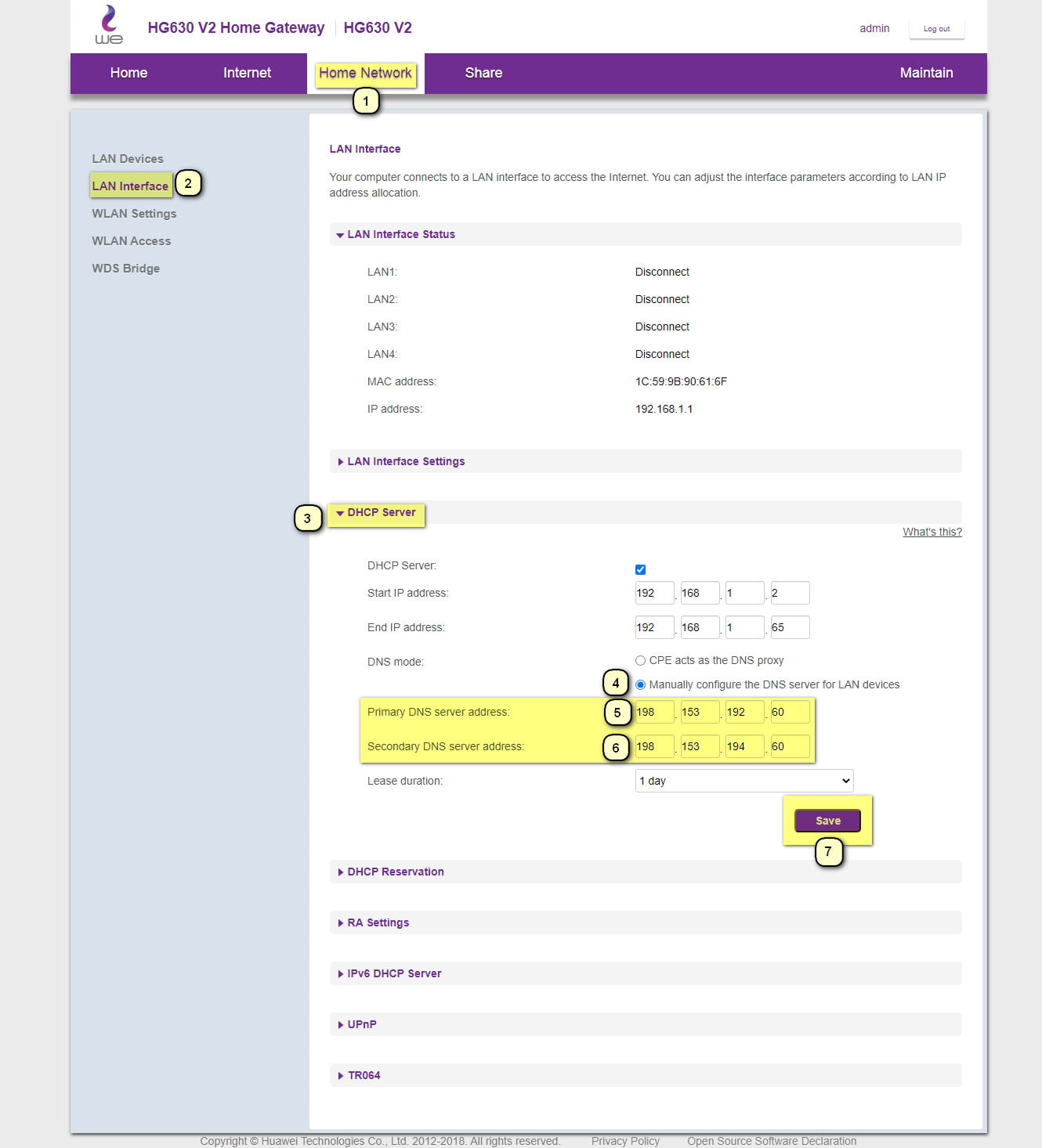
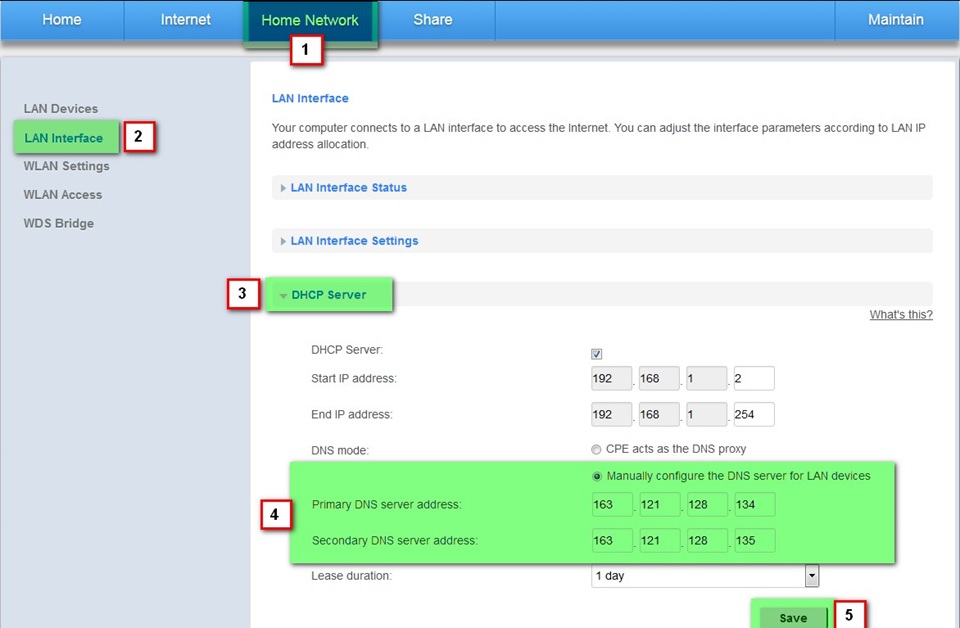
- ထို့နောက် router ကို လျှပ်စစ်မီးမှ ဖြုတ်ပြီး ပြန်ချိတ်ဆက်ပြီး ပြန်ဖွင့်ပါ။
ZXHN H168N V3-1 Router - ZXHN H168N ပေါ်ရှိ ညစ်ညမ်းဆိုဒ်များကို ပိတ်ဆို့ပါ
WE Router version 2022 model ZTE အတွက်သင့်တော်သော router ကိုညစ်ညမ်းဝက်ဘ်ဆိုက်များကိုမည်သို့ပိတ်ရပုံများနှင့်ရှင်းပြချက် ZXHN H168N V3-1 - ZXHN H168N:
- ကိုနှိပ်ပါ ပြည်တွင်းကွန်ယက် ပြီးတော့ LAN ပြီးတော့ DHCP Server ကို
- ထို့နောက်၎င်းကိုတည်းဖြတ်ပါ မူလ DNS: 198.153.192.60
- ပြီးတော့ငါ့ကိုတည်းဖြတ်ပါ အလယ်တန်း DNS :198.153.194.60
- ပြီးရင်နှိပ်လိုက်ပါ Apply data ကို save ဖို့။
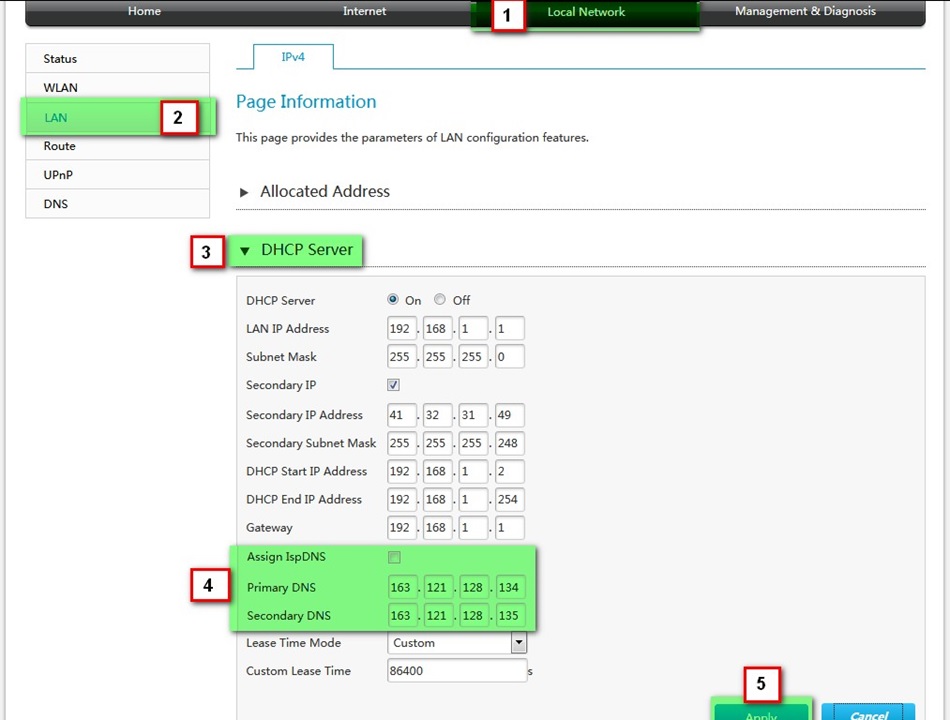
- ထို့နောက် router ကို လျှပ်စစ်မီးမှ ဖြုတ်ပြီး ပြန်ချိတ်ဆက်ပြီး ပြန်ဖွင့်ပါ။
TE-Data router ရှိညစ်ညမ်းဆိုဒ်များကိုပိတ်ပါ
TI Data router အတွက်သင့်တော်သော Router မှညစ်ညမ်းဆိုဒ်များကိုမည်သို့ပိတ်ရပုံများနှင့်အတူရှင်းလင်းချက် TE-ဒေတာ Huawei မော်ဒယ် HG532e ပင်မတံခါးပေါက် - HG531 - HG532N:
- side menu မှရှာဖွေပါ အခြေခံပညာ ပြီးတော့ LAN ထို့နောက်ရွေးချယ်မှုတစ်ခုကိုရှာဖွေပါ DHCP
- ထို့နောက်၎င်းကိုတည်းဖြတ်ပါ
မူလ DNS ဆာဗာလိပ်စာ - ၁၉၈.၁၅၃.၁၉၂.၆၀
နှင့်တည်းဖြတ် Secondary DNS server address: ၁၉၈.၁၅၃.၁၉၄.၆၀ ပြီးရင်နှိပ်လိုက်ပါ Submit data ကို save ဖို့။
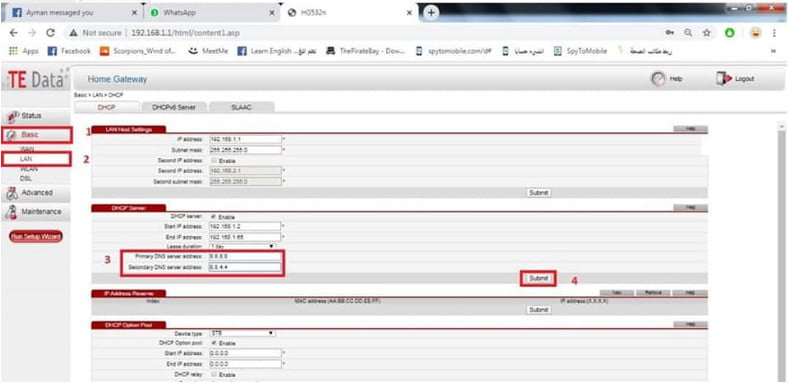
- ထို့နောက် router ကို လျှပ်စစ်မီးမှ ဖြုတ်ပြီး ပြန်ချိတ်ဆက်ပြီး ပြန်ဖွင့်ပါ။
ZXHN H108N V2.5 ရောက်တာပေါ်ရှိ ညစ်ညမ်းဆိုက်များကို ပိတ်ဆို့ပါ - ZXHN H108N
နည်းလမ်းများကိုပုံနှင့်တကွရှင်းပြပါ router များမှညစ်ညမ်းဆိုဒ်များကိုပိတ်ပါ TE Data router အတွက်ဘယ်ဟာကသင့်တော်လဲ TE-ဒေတာ ZTE မော်ဒယ် ZXHN H108N V2.5 - ZXHN H108N:
- ကိုနှိပ်ပါ Network ပြီးတော့ LAN ပြီးတော့ DHCP Server ကို ထို့နောက် တည်းဖြတ်ရန်-
- 198.153.192.60 : DNS Server 1 IP လိပ်စာများ
- 198.153.194.60 : DNS Server 2 IP လိပ်စာများ
- ပြီးရင်နှိပ်လိုက်ပါ Submit data ကို save ဖို့။

- ဘေးတိုက် menu မှ Network ရွေးချယ်ရန်ရွေးချယ်ပါ LAN ထို့နောက်ရွေးချယ်မှုခွဲများမှ Ali ကိုရွေးပါ DHCP server ကို
- ထို့နောက် တည်းဖြတ်ရန်-
198.153.192.60 : DNS Server 1 IP လိပ်စာများ
198.153.194.60 : DNS Server 2 IP လိပ်စာများ - ပြီးရင်နှိပ်လိုက်ပါ Submit data ကို save ဖို့။
ဒါပဲ ကျွန်တော်တို့ ဒီမှာ လိုအပ်တယ်။
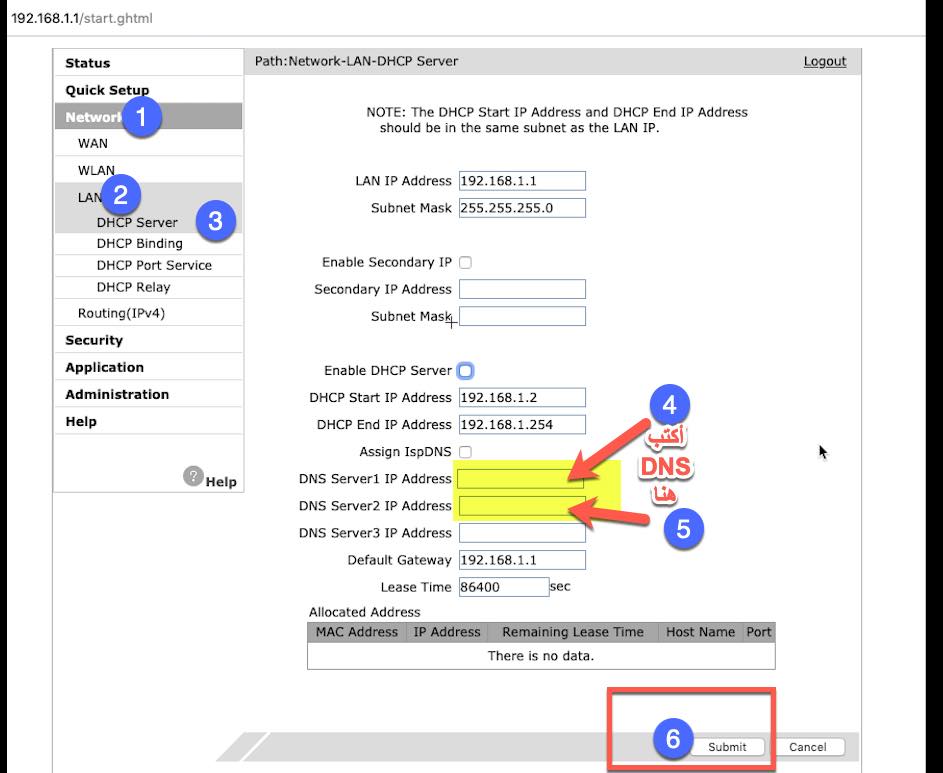
- ထို့နောက် router ကို လျှပ်စစ်မီးမှ ဖြုတ်ပြီး ပြန်ချိတ်ဆက်ပြီး ပြန်ဖွင့်ပါ။
TP-Link VDSL VN020-F3 Router ပေါ်ရှိ ညစ်ညမ်းဆိုဒ်များကို ပိတ်ဆို့ပါ။
နည်းလမ်းများကိုပုံနှင့်တကွရှင်းပြပါ router များမှညစ်ညမ်းဆိုဒ်များကိုပိတ်ပါ Router အတွက်ဘယ်ဟာကသင့်တော်လဲ။ TP-Link VDSL VN020-F3 Edition:
ပြောင်းလဲရန် DNS ကို ရောက်တာ TP-Link VDSL VN020-F3 ညစ်ညမ်းဆိုက်များကို ပိတ်ဆို့ရန် အောက်ပါလမ်းကြောင်းအတိုင်း လိုက်နာပါ-
- ကိုနှိပ်ပါ အဆင့်မြင့်
- ထို့နောက်> ကိုနှိပ်ပါ Network ထို့နောက်> ကိုနှိပ်ပါ အင်တာနက်ကို
- ထို့နောက်ခလုတ်ကိုနှိပ်ပါ အဆင့်မြင့်
- မင်းဘယ်မှာမြင်နိုင်လဲ DNS လိပ်စာ စစ်ဆေးခြင်းဖြင့်၎င်းကိုပြောင်းပါ။ အောက်ပါ DNS လိပ်စာများကိုသုံးပါ
- ပြီးမှပြုပြင်ပြောင်းလဲပါ မူလ DNS: 198.153.192.60
နှင့်တည်းဖြတ် အလယ်တန်း DNS : 198.153.194.60 - ပြီးရင်နှိပ်လိုက်ပါ ကြော်ငြာကို Save လုပ်ရန် data ကို save ဖို့။
- ထို့နောက် router ကို လျှပ်စစ်မီးမှ ဖြုတ်ပြီး ပြန်ချိတ်ဆက်ပြီး ပြန်ဖွင့်ပါ။
Orange router ပေါ်တွင်ညစ်ညမ်းဆိုဒ်များကိုပိတ်ပါ
Orange router အတွက်သင့်တော်သော Router မှညစ်ညမ်းဝက်ဘ်ဆိုက်များကိုမည်သို့ပိတ်ဆို့ရပုံများနှင့်ရှင်းပြချက် လိမ္မော်သီး Huawei မော်ဒယ် HG532e ပင်မတံခါးပေါက် - HG531 - HG532N:
- side menu မှရှာဖွေပါ အခြေခံပညာ ပြီးတော့ LAN ထို့နောက်ရွေးချယ်မှုတစ်ခုကိုရှာဖွေပါ DHCP
- ပြီးရင်ငါ့ကိုပြင်ပါ
မူလ DNS ဆာဗာလိပ်စာ - ၁၉၈.၁၅၃.၁၉၂.၆၀
နှင့်တည်းဖြတ် Secondary DNS server address: ၁၉၈.၁၅၃.၁၉၄.၆၀ ပြီးရင်နှိပ်လိုက်ပါ Submit data ကို save ဖို့။
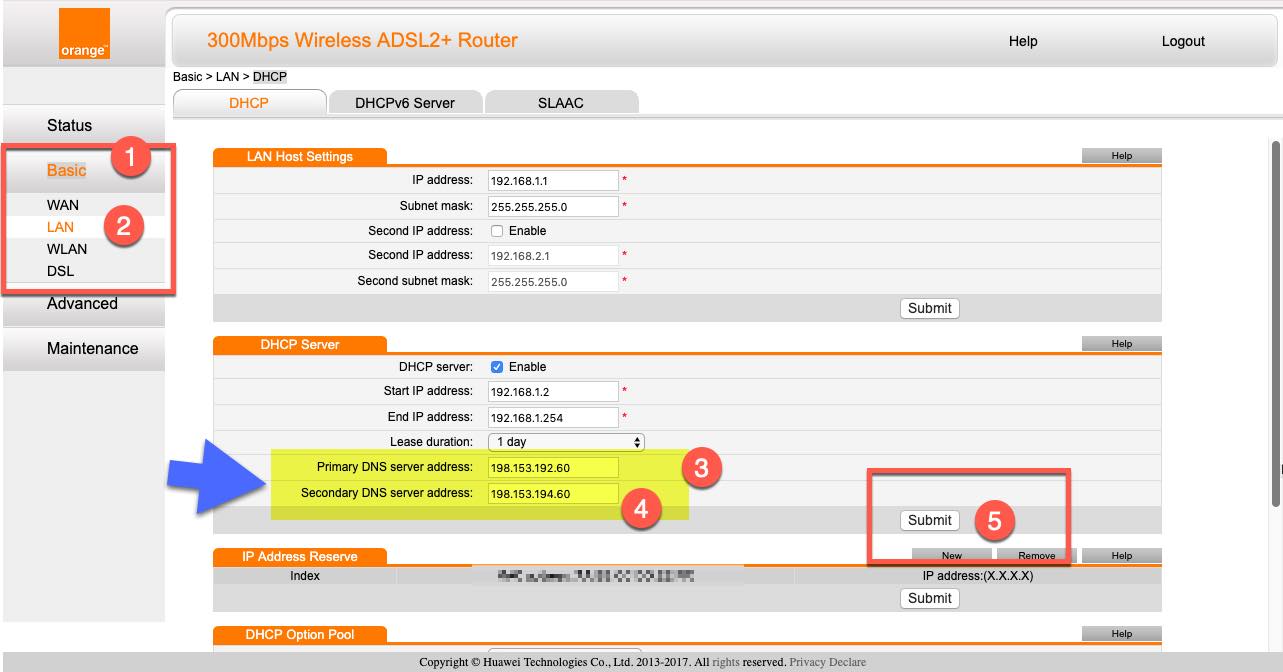
- ထို့နောက် router ကို လျှပ်စစ်မီးမှ ဖြုတ်ပြီး ပြန်ချိတ်ဆက်ပြီး ပြန်ဖွင့်ပါ။
Etisalat ရောက်တာရှိ ညစ်ညမ်းဆိုက်များကို ပိတ်ဆို့ပါ။
Etisalat router အတွက်သင့်တော်သော ၀ က်ဘ်ဆိုက်များကို router မှမည်သို့ပိတ်ရပုံများကိုပုံနှင့်တကွရှင်းပြပါ Etisalat Huawei မော်ဒယ် HG532e ပင်မတံခါးပေါက် - HG531 - HG532N:
- ဘေးတိုက်မီနူးမှရှာဖွေပါ အခြေခံပညာ ပြီးတော့ LAN ထို့နောက်ရွေးချယ်မှုတစ်ခုကိုရှာဖွေပါ DHCP
- ပြီးရင်ငါ့ကိုပြင်ပါ
မူလ DNS ဆာဗာလိပ်စာ - ၁၉၈.၁၅၃.၁၉၂.၆၀
နှင့်တည်းဖြတ် Secondary DNS server address: ၁၉၈.၁၅၃.၁၉၄.၆၀ ပြီးရင်နှိပ်လိုက်ပါ Submit data ကို save ဖို့။
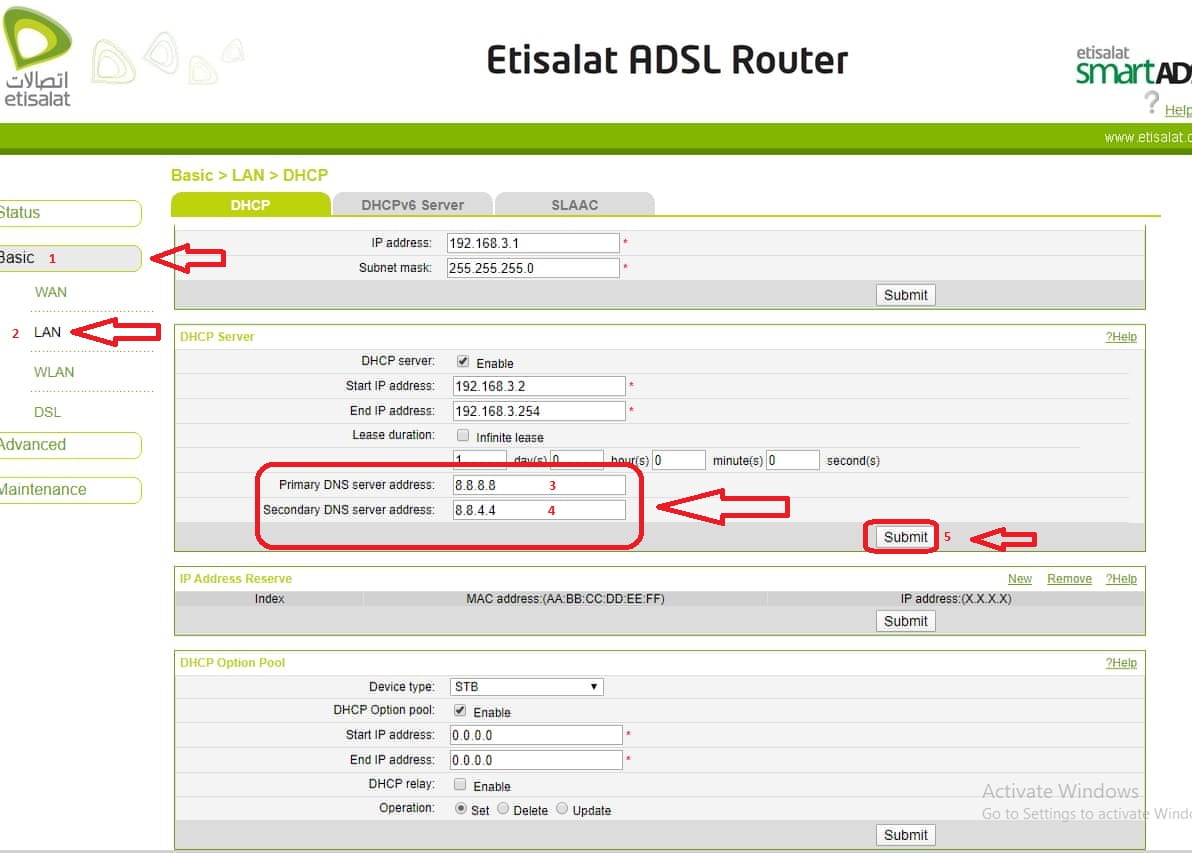
- ထို့နောက် router ကို လျှပ်စစ်မီးမှ ဖြုတ်ပြီး ပြန်ချိတ်ဆက်ပြီး ပြန်ဖွင့်ပါ။
Windows 7 တွင်သင်၏ကွန်ပျူတာများမှညစ်ညမ်းဆိုဒ်များကိုပိတ်ပါ
ဤအဆင့်များကိုလိုက်နာပါ DNS ပြောင်းရန်နှင့်ညစ်ညမ်းဝက်ဘ်ဆိုက်များကိုပိတ်ရန် Windows ကို.
ဤအဆင့်များသည် Windows 7၊ 8၊ 10 သို့မဟုတ် 11 တွင် လုပ်ဆောင်မည်ဖြစ်သည်။
Windows 7, Windows 8 (သို့) Windows 10 တွင် DNS ဘယ်လိုပြောင်းမလဲဆိုတဲ့ရှင်းလင်းချက်။
- ဖွင့်တယ် ထိန်းချုပ်ရေးဘုတ်အဖွဲ့ နှင့်ရွေးချယ်ပါ ကွန်ယက်နှင့်ခွဲဝေမှုစင်တာ.
တနည်းအားဖြင့် သင်သည် စနစ်ဗန်းရှိ ကွန်ရက်အခြေအနေအိုင်ကွန်ကို ညာဖက်နှိပ်နိုင်သည် (စခရင်၏အောက်ခြေညာဘက်၊ အသံအတိုးအကျယ်ထိန်းချုပ်မှုများအနီး)။ - انقرفوق adapter ဆက်တင်များကိုပြောင်းပါ ညာဘက် panel တွင်
- သင် DNS server များပြောင်းလိုသော Internet connection ပေါ်တွင်ညာကလစ်နှိပ်ပါ ဂုဏ်သတ္တိများ.
- နေရာချပါ အင်တာနက်ပရိုတိုကောဗားရှင်း ၄ (TCP/IPv4) ကိုနှိပ်ပါ ဂုဏ်သတ္တိများ.
- ဘေးကခလုတ်ကိုနှိပ်ပါ အောက်ပါ DNS server လိပ်စာများကိုသုံးပါ။ အထက်ဖော်ပြပါ DNS ဆာဗာလိပ်စာများကို ထည့်သွင်းပါ။
- "နှိပ်ပါ အိုကေ" သင်ပြီးဆုံးသောအခါ။
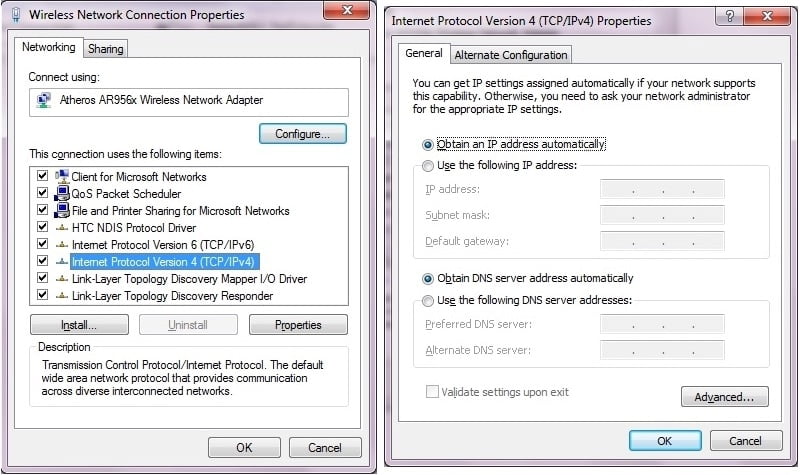
Control Panel ကိုအသုံးပြု၍ ဝဘ်ဆိုဒ်များကိုပိတ်ဆို့ရန် DNS ဆက်တင်များ Windows 10 ကိုမည်သို့ပြောင်းနည်း
Control Panel ကို သုံး၍ ညစ်ညမ်းဝက်ဘ်ဆိုက်များကိုပိတ်ရန် Windows 10 တွင် DNS ဆက်တင်များကိုပြောင်းရန်အောက်ပါအဆင့်များကိုသုံးပါ။
- ဖွင့်တယ် ထိန်းချုပ်ရေးဘုတ်အဖွဲ့ .
- انقرفوق ကွန်ယက်နှင့်အင်တာနက် .
- انقرفوق ကွန်ယက်နှင့်ခွဲဝေမှုစင်တာ .
- ရွေးချယ်စရာတစ်ခုကိုနှိပ်ပါ adapter ဆက်တင်များကိုပြောင်းပါ ညာဘက် panel တွင်
ဘယ်ဘက်အကန့်ရှိ Change adapter settings option ကိုနှိပ်ပါ။ - Windows 10 ကိုအင်တာနက်နှင့်ချိတ်ဆက်ထားသော network interface ပေါ်တွင်ညာကလစ် နှိပ်၍ ရွေးချယ်စရာတစ်ခုကိုရွေးပါ ဂုဏ်သတ္တိများ.
ကွန်ယက် adapter adapter ၏ရွေးချယ်စရာ အမြန်အကြံပြုချက် အဆင့်သတ်မှတ်ချက်မရှိသောကြောင့် ကွန်ရက်သို့ချိတ်ဆက်ထားသည့် adapter ကိုသင်သိလိမ့်မည်"ကျိုးသည်ဒါမှမဟုတ် "ကွန်ရက်ကြိုးကို မချိတ်ဆက်ပါ။"။
- ရွေးချယ်ပြီးစစ်ဆေးပါ အင်တာနက်ပရိုတိုကောဗားရှင်း ၄ (TCP/IPv4).
- ခလုတ်ကိုနှိပ်ပါ ဂုဏ်သတ္တိများ .
အင်တာနက်ပရိုတိုကောဗားရှင်း ၄ (TCP/IPv4) - option ကိုရွေးပါ အောက်ပါ DNS ဆာဗာလိပ်စာများကို အသုံးပြုပါ။ .အမြန်မှတ်စု DNS setting များကိုကိုယ်တိုင်သတ်မှတ်ရန်ရွေးချယ်သောအခါသင် DHCP server (router) မှ TCP/IP address တစ်ခုလက်ခံရရှိလိမ့်မည်။
- DNS လိပ်စာများကို ရိုက်ထည့်ပါ"အကြိုက်ဆုံး"ပြီးတော့"အခြားရွေးချယ်စရာ"မင်းရဲ့ကိုယ်ပိုင်။
DNS ပြင်ဆင်သတ်မှတ်ခြင်းကွန်ယက်ဆက်တင်များကိုပြုပြင်ခဲ့သည်
ချိန်ညှိချက်များကိုအသုံးပြု၍ ဝဘ်ဆိုဒ်များကိုပိတ်ဆို့ရန် DNS ဆက်တင်များကိုပြောင်းလဲနည်း Windows 10
Settings အက်ပ်ကို သုံး၍ ညစ်ညမ်းဝက်ဘ်ဆိုက်များကိုပိတ်ရန် DNS လိပ်စာများကိုပြောင်းရန်အောက်ပါအဆင့်များကိုသုံးပါ။
- ဖွင့်တယ် ဆက်တင်များ .
- انقرفوق ကွန်ရက်နှင့် အင်တာနက် .
- انقرفوق Ethernet أو ဝိုင်ဖိုင် (သင့်ချိတ်ဆက်မှုပေါ် မူတည်.)
- Windows 10 ကို network နှင့်ချိတ်ဆက်သော connection ကိုရွေးပါ။
Ethernet ဆက်သွယ်မှုဆက်တင်များ - "ပုဒ်မ" အတွင်းIP .ဆက်တင်များခလုတ်ကိုနှိပ်ပါလွှတ်ပါ"။
network settings IP address ကိုတည်းဖြတ်ပါ - drop down menu ကိုသုံးပါ။IP ဆက်တင်များကို တည်းဖြတ်ပါ။option ကိုရွေးပါ။ ကျေးဇူးရှင်.
- သော့ကိုဖွင့်ပါ IPv4 ခလုတ် .
- လိပ်စာများကို အတည်ပြုပါ။နှစ်သက်သော DNS"ပြီးတော့"အစားထိုး DNS"။
DNS လိပ်စာများအတွက်ဆက်တင်များကိုသတ်မှတ်ပါ - ခလုတ်ကိုနှိပ်ပါ ကယ်ပါ .
Family Safety ကို သုံး၍ ညစ်ညမ်းဆိုဒ်ကိုပိတ်ပါ မိသားစုအန္တရာယ်ကင်းရှင်းရေး မိတ္တူကူးစက်များတွင်ပြတင်းပေါက်
Windows ဗားရှင်းအသစ်များတွင် မိဘများက ၎င်းတို့၏ကလေးများကြည့်ရှုသည့် ဝဘ်ဆိုက်များကို ထိန်းချုပ်နိုင်စေသည့် အသုံးပြုမှုစည်းမျဉ်းများ သတ်မှတ်နိုင်စေသည့် Family Safety အင်္ဂါရပ်တစ်ခု ပါဝင်သည်။ သင်သည် Windows 7 သို့မဟုတ် 8 ကိုအသုံးပြုနေပါက၊ Windows Start menu သို့မဟုတ် Start မျက်နှာပြင်မှ Family Safety ကိုဖွင့်ပါ။ ရေးပါ။ မိသားစုမိသားစု ပြီးလျှင် Program ကိုနှိပ်ပါ မိသားစုလုံခြုံရေး သို့မဟုတ်အစီအစဉ် မိဘထိန်းချုပ်မှု ရှာဖွေမှုရလဒ်များတွင်
ဖွင့်သောအခါ၊ အောက်ပါဥပမာနှင့်ဆင်တူသောမျက်နှာပြင်တစ်ခုသင်၌စစ်ထုတ်နိုင်သောနေရာများ၊ အချိန်ကန့်သတ်ချက်များ၊ မှတ်တမ်းများနှင့်ကစားနိုင်သောဂိမ်းအမျိုးအစားများကိုသင်ရရှိနိုင်ပါသည်။
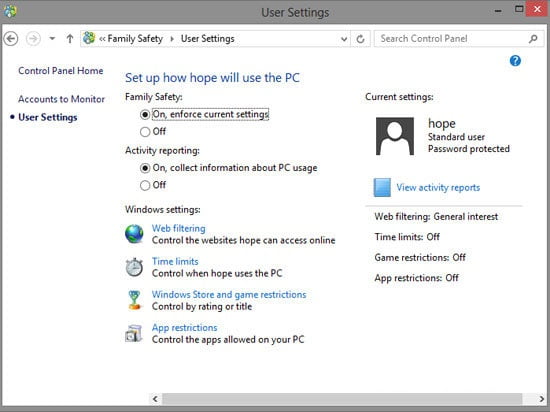
mac ရှိ ၀ က်ဘ်ဆိုက်များကိုမည်သို့ပိတ်ရမည်နည်း MacOS
ညစ်ညမ်းဆိုဒ်များကိုပိတ်ရန်သင်၏ Mac ရှိ DNS ကိုမည်သို့ပြောင်းလဲရမည်ကိုဤတွင်ဖော်ပြထားသည်။
- انتقلإلى စနစ် ဦး စားပေး -> ကွန်ယက် .
- သင်ချိတ်ဆက်ထားသောအင်တာနက်ဆက်သွယ်မှုကိုရွေးပြီးနှိပ်ပါ အဆင့်မြင့် .
- tab ကိုရွေးပါ DNS ကို .
- ဘယ်ဘက်အကွက်ရှိ DNS Servers ကိုနှိပ်ပြီး ခလုတ်ကိုနှိပ်ပါ (-).
- ယခု ခလုတ်ကို နှိပ်ပြီး အထက်ဖော်ပြပါ DNS ကို ထည့်ပါ။
- "နှိပ်ပါအိုကေပြီးသောအခါ ပြောင်းလဲမှုများကို သိမ်းဆည်းပါ။
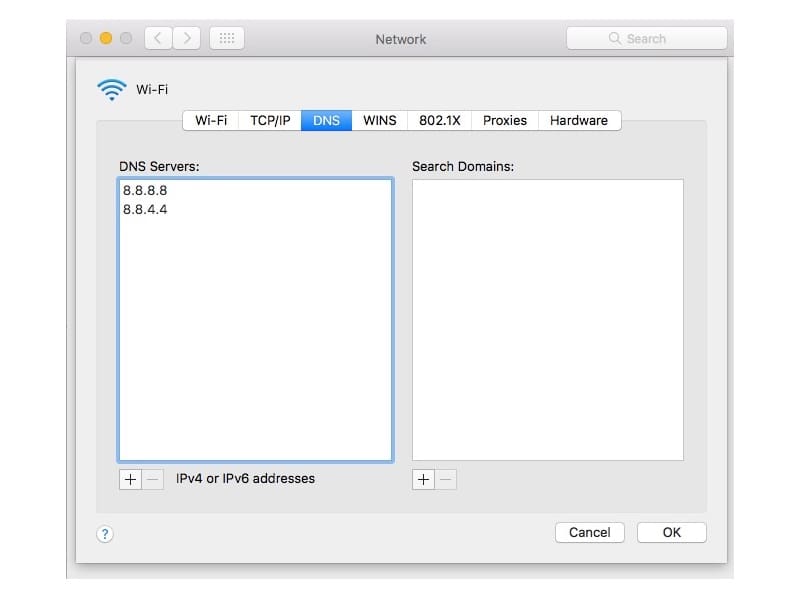
ဝက်ဘ်ဆိုက်များကို Google Chrome browser မှမည်သို့ပိတ်ရမည်နည်း
browser တစ်ခု၏ပုံသေတပ်ဆင်မှုဖြင့်မရနိုင်ပါ Google Chrome Google Chrome Chrome ၌ဝက်ဘ်ဆိုက်များကိုသင်ပိတ်ခွင့်ပြုသောတိုးချဲ့မှုများများစွာရှိသည်။ ဒါကတော့ install လုပ်ပုံအဆင့်ဆင့်ပါ BlockSite ၎င်းသည် ၀ က်ဘ်ဆိုက်များကိုပိတ်ခြင်းအတွက်ကြီးစွာသော extension တစ်ခုဖြစ်သည်။
- page ကိုဝင်ကြည့်ပါ add-on site ကိုပိတ်ထားပါ Chrome Web Store တွင်
- ခလုတ်ကိုနှိပ်ပါ Chrome သို့ထည့်ပါ စာမျက်နှာရဲ့ညာဘက်အပေါ်ဆုံး
- နှိပ်ပါ ပူးတွဲထည့်ပါ pop-up window တွင် extension ကို install လုပ်ခြင်းကိုအတည်ပြုပါ။ extension ကို install လုပ်ပြီးသည်နှင့်ကျေးဇူးစာမျက်နှာသည်အတည်ပြုချက်တစ်ခုအဖြစ်ပွင့်လာသည်။
- انقرفوق သဘောတူသည် BlockSite စာမျက်နှာပေါ်တွင်ခွင့်ပြုရန် BlockSite လူကြီးအကြောင်းအရာပါ ၀ က်စာမျက်နှာများကိုထောက်လှမ်းပြီးပိတ်ဆို့သည်။
အပိုသင်္ကေတကိုပြထားသည် BlockSite ပြတင်းပေါက်၏ညာဘက်ထိပ်တွင် Chrome ကို.
သင် extension ကို install လုပ်ပြီးအရွယ်ရောက်သူများ၏အကြောင်းအရာများပါ ၀ င်သော web စာမျက်နှာများကိုရှာဖွေရန်ခွင့်ပြုချက်ပေးလိုက်ပြီးနောက်ဝက်ဘ်ဆိုက်များကိုသင်၏နည်းလမ်းနှစ်ခုတွင်တစ်ခုထည့်နိုင်သည်။
- သင်ပိတ်လိုသော ၀ က်ဘ်ဆိုက်တစ်ခုတွင်ရှိနေလျှင် extension သင်္ကေတကိုနှိပ်ပါ BlockSite.
- ခလုတ်ကိုနှိပ်ပါ ဒီဆိုဒ်ကိုပိတ်ထားပါ .
أو
- တိုးချဲ့အိုင်ကွန်ကို နှိပ်ပါ။ BlockSite ထို့နောက် ဝင်းဒိုး၏ ဘယ်ဘက်အပေါ်ရှိ ဂီယာသင်္ကေတကို နှိပ်ပါ။ BlockSite ပေါ်လာသည်။
- ပိတ်ဆို့ထားသော ဆိုက်များ စီစဉ်သတ်မှတ်ခြင်း စာမျက်နှာတွင်၊ အကွက်ထဲတွင် သင်ပိတ်ဆို့လိုသော ဝဘ်ဆိုက်၏ ဝဘ်လိပ်စာကို ထည့်ပါ။ ဝဘ်လိပ်စာကိုရိုက်ထည့်ပါ.
- ဝဘ်ဆိုက်ကိုသင်၏ block list ထဲသို့ ၀ င်ရန် ၀ က်ဘ်လိပ်စာစာသားအကွက်၏ဘယ်ဘက်အစွန်းရှိအစိမ်းရောင်အပေါင်းသင်္ကေတကိုနှိပ်ပါ။
Chrome အတွက်ရနိုင်သောအခြား ၀ က်ဘ်ဆိုက်များပိတ်ထားသော extension များရှိပါသည်။ စျေးတစ်ခုသွားကြည့်ပါ ရုန်းအီး နှင့်ရှာဖွေပါblockiteဝဘ်ဆိုက်များကိုပိတ်နိုင်သောရနိုင်သော extension များစာရင်းကိုပြပါ။
ဝက်ဘ်ဆိုက်များကို browser Google Chrome Google Chrome မှပိတ်ဆို့ရန်အခြားနည်းလမ်းဖြစ်သည်
အင်္ဂါရပ်ကိုသက်ဝင်စေနိုင်သည် ဘေးကင်းလုံခြုံရှာဖွေရေး Google Chrome တွင် browser မှတဆင့်မည်သည့်ညစ်ညမ်းရုပ်ပုံလွှာကိုမဆို ၀ င်ရောက်ခြင်းမှကာကွယ်ရန်ကျွန်ုပ်တို့မည်သို့ပြုလုပ်ရမည်ကိုအောက်ပါတို့လေ့လာကြမည်။
- Google Chrome browser ၏ setting menu ကိုဖွင့်ပါ။
- ရွေးချယ်မှုဘေးရှိအမှတ်ခြစ်ကိုရွေးပါ SafeSearch ကိုဖွင့်ပါ စာရင်းထဲမှာဘယ်ဟာပါလဲ SafeSearch စစ်ထုတ်မှုများ.
- အင်္ဂါရပ်ကိုပိတ်ခြင်းမှကာကွယ်ပါ ဘေးကင်းလုံခြုံရှာဖွေရေး ကွန်ပျူတာပေါ်တွင် Lock link ကိုနှိပ်ပါ ဘေးကင်းလုံခြုံရှာဖွေရေးသတိပေးခံရသောအခါအသုံးပြုသူ၏ Google အကောင့်သို့ ၀ င်ပါ။
- ထို့နောက်ခလုတ်ကိုနှိပ်ပါ SafeSearch ကိုသော့ခတ်ပါ.
- နှိပ်ခြင်းဖြင့်ရှာဖွေမှုဆက်တင်များ menu သို့ပြန်သွားပါ Search settings သို့ပြန်သွားပါ.
- ပြောင်းလဲထားသောဆက်တင်များကိုသိမ်းရန် Save ခလုတ်ကိုနှိပ်ပါ။
Firefox မှဝက်ဘ်ဆိုက်များကိုမည်သို့ပိတ်ရမည်နည်း Firefox ကို
၎င်းကို Firefox ၏ပုံမှန်တပ်ဆင်မှုဖြင့်မရနိုင်ပါ၊ သို့သော် Firefox ၌သင်ဝဘ်ဆိုက်များကိုပိတ်ဆို့ရန်ခွင့်ပြုသောအပိုပစ္စည်းများများစွာရှိသည်။ ဒါကတော့ install လုပ်ပုံအဆင့်ဆင့်ပါ BlockSite ၎င်းသည် ၀ က်ဘ်ဆိုက်များကိုပိတ်ခြင်းအတွက်အလွန်ကောင်းသော add-on တစ်ခုဖြစ်သည်။
- Menu ကိုနှိပ်ပါ tools များ နှင့်ရွေးချယ်ပါ အပိုအလုပ်များ . Tools မတွေ့ပါက နှိပ်ပါ။ alt.
- ၎င်းသည်စာမျက်နှာ၏ထိပ်ဆုံးဗဟို၌ရှိသည် ပလပ်အင်မန်နေဂျာ ရှာဖွေရေးဘား ကိုလိုက်ရှာနေသည် BlockSite မရ။ ရှာဖွေမှုရလဒ်များတွင် Enter ကိုနှိပ်ပါ BlockSite.
- BlockSite add-on page တွင်ခလုတ်ကိုနှိပ်ပါ Firefox သို့ထည့်ပါ.
- انقرفوق ထပ်တိုး ပေါ့ပ်အပ်တွင်
- انقرفوق ဟုတ်ပြီ၊ click ပါ သူ့အပေါ် ဒုတိယ popup window တွင်
အပိုသင်္ကေတကိုပြထားသည် BlockSite Firefox ဝင်းဒိုးရဲ့ ညာဘက်အပေါ်ထောင့်မှာ။ အိုင်ကွန်ကိုနှိပ်ပါ၊ ထို့နောက် “ကိုနှိပ်ပါ။ အိုကေ" BlockSite အားလူကြီးမင်းအကြောင်းအရာအတွက်ဝဘ်စာမျက်နှာများကိုရှာဖွေပြီးပိတ်ဆို့ခွင့်ပြုသည်။
သင် add-on ကို install လုပ်ပြီးအရွယ်ရောက်သူများ၏အကြောင်းအရာများပါ ၀ င်သော web စာမျက်နှာများကိုရှာဖွေရန်ခွင့်ပြုချက်ပေးလိုက်ပြီးနောက်ဝက်ဘ်ဆိုက်များကိုသင်၏နည်းလမ်းနှစ်ခုမှတစ်ခုသို့ထည့်နိုင်သည်။
- သင်ပိတ်ဆို့လိုသော ဝဘ်ဆိုက်တွင် ရှိနေပါက အပိုပရိုဂရမ်အိုင်ကွန်ကို နှိပ်ပါ။ BlockSite.
- ခလုတ်ကိုနှိပ်ပါ ဒီဆိုဒ်ကိုပိတ်ထားပါ .
أو
- add-on အိုင်ကွန်ကို နှိပ်ပါ။ BlockSite ၊ ထို့နောက်တို့ပါ ဂီယာသင်္ကေတ ပေါ့ပ်အပ်၏ထိပ်ညာဘက်တွင် BlockSite.
- ဖွဲ့စည်းမှုစာမျက်နှာတွင် နေရာများ အပိတ်ခံရပါက၊ သင်ပိတ်လိုသော ၀ က်ဘ်ဆိုက်၏ ၀ က်ဘ်လိပ်စာကိုရိုက်ထည့်ပါ ဝဘ်လိပ်စာကိုရိုက်ထည့်ပါ.
- ဝဘ်ဆိုက်ကိုသင်၏ block list ထဲသို့ ၀ င်ရန် ၀ က်ဘ်လိပ်စာစာသားအကွက်၏ဘယ်ဘက်အစွန်းရှိအစိမ်းရောင်အပေါင်းသင်္ကေတကိုနှိပ်ပါ။
Internet Explorer Internet Explorer မှဝက်ဘ်ဆိုက်များကိုမည်သို့ပိတ်ဆို့ရမည်နည်း
- انقرفوق tools များ في ဖိုင်စာရင်း နှင့်ရွေးချယ်ပါ အင်တာနက်ရွေးချယ်မှုများ . ကိရိယာများကို မမြင်ရပါက၊ ခလုတ်ကို နှိပ်ပါ။ alt.
- ပြတင်းပေါက်၌ အင်တာနက်ရွေးချယ်မှုများ ၊ tab ကိုနှိပ်ပါ အကြောင်းအရာ.
- "ခေါင်းစဉ်အောက်မှာအကြောင်းအရာလမ်းညွှန်" နှိပ်ပါ "ဖွင့်ပေးသည်မဖွင့်ရသေးပါက သို့မဟုတ် နှိပ်ပါ။ဆက်တင်များကြီးကြပ်ရေးမှူး စကားဝှက်ကို ရိုက်ထည့်ပြီး ခလုတ်ကို နှိပ်ပါ။အိုကေ"။
- ပြတင်းပေါက်၌ "အကြောင်းအရာလမ်းညွှန်tab ကိုနှိပ်ပါ။အတည်ပြုထားသောဆိုဒ်များအောက်ပါဥပမာနှင့်ဆင်တူသော screen တစ်ခုကိုပြရန်
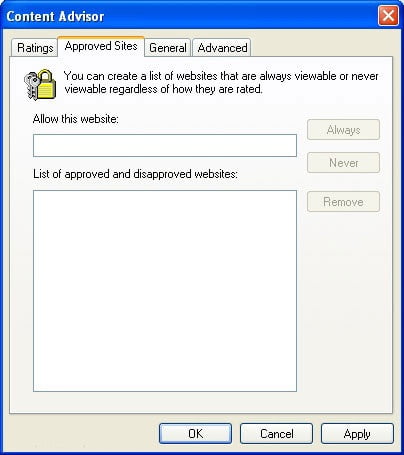
ပိတ်ရန် web address ကိုရိုက်ထည့်ပြီးခလုတ်ကိုနှိပ်ပါ ဘယ်တော့မှ . ခလုတ်ကိုနှိပ်ပါ။အိုကေ"ပြတင်းပေါက်ကထွက်ဖို့"အကြောင်းအရာလမ်းညွှန်, ထို့နောက်ကလစ်နှိပ်ပါအိုကေ“ပြတင်းပေါက်က ပြန်ထွက်လာတယ်”အင်တာနက်ရွေးချယ်မှုများသုံးသပ်ချက်ကို လိုက်နာပါ။
ဖုန်းမှညစ်ညမ်းဆိုဒ်များကိုဖုန်းပိတ်နည်း
သင်၏ Android၊ Apple iPhone၊ iPad တက်ဘလက် သို့မဟုတ် စမတ်ဖုန်းရှိ ညစ်ညမ်းဆိုက်များကို ပိတ်ဆို့ရန်နှင့် ပိတ်ဆို့ရန်၊ အောက်ပါအဆင့်များကို လိုက်နာပါ။
- ဖွင့်တယ် Google Play စတိုး أو Apple စတိုး.
- app တစ်ခုရှာပါ BlockSite install လုပ်ပါ။
- app တစ်ခုဖွင့်ပါ BlockSite.
- ညွှန်ကြားချက်များအတိုင်း သွား၍ ခွင့်ပြုချက်ကိုဖွင့်ပါ BlockSite သင်၏ device setting တွင်
- ဖန်သားပြင်၏ညာဘက်အောက်ထောင့်ရှိ“” သင်္ကေတကိုနှိပ်ပါ။
- သင်ပိတ်လိုသော site ၏ web address ကိုရိုက်ထည့်ပါ၊ ထို့နောက် check mark icon ကိုနှိပ်ပါ။
သို့မဟုတ် router မှတဆင့်ကျွန်ုပ်တို့ပြုလုပ်ခဲ့သလို DNS ကိုပြင်ဆင်ခြင်းဖြင့်ပေါင်းထည့်ခြင်း Norton ပြီးတော့သူ Norton dns နောက်တစ်ခု:
- 198.153.192.60
- 198.153.194.60
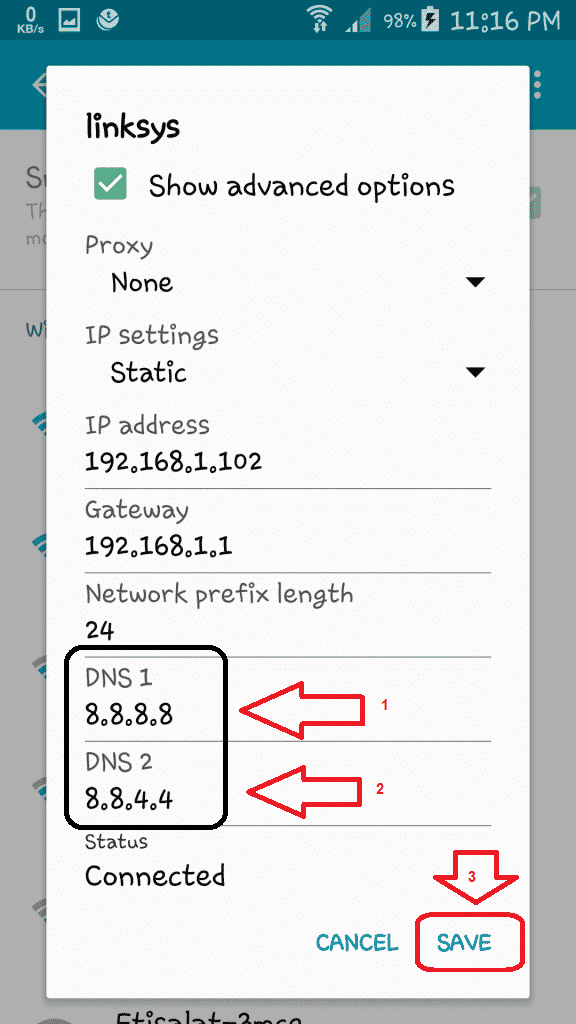
ကျွန်ုပ်တို့၏ယခင်ဆောင်းပါးမှတဆင့် Android အတွက် DNS ကိုမည်သို့ပြုပြင်မွမ်းမံသည်ကိုသင်ကြည့်နိုင်ပြီးသင်ယူနိုင်သည် Android သို့ DNS မည်သို့ထည့်ရမည်နည်း
Android အတွက် အသုံးဝင်သော DNS Changer အက်ပ်ကို သင်လည်း နှစ်သက်စွာ အသုံးပြုနိုင်ပြီး ဒေါင်းလုဒ်လုပ်နိုင်ပါသည်။
أو
browser app တစ်ခုသုံးပြီးမင်းရဲ့ Android (သို့) IOS iPhone mobile phone မှာညစ်ညမ်းဆိုဒ်တွေကိုသုံးခွင့်ပိတ်ထားနိုင်ပါတယ် SPIN Safe Browser ဖြစ်သည် ဖုန်း၏အဓိက browser အဖြစ်၎င်းကိုဖွင့်ခြင်း၊ ဤ browser သည်၎င်းမှတဆင့်မည်သည့်ညစ်ညမ်းသောအကြောင်းအရာများကိုမဆို ၀ င်ရောက်ခြင်းကိုအမြဲတမ်းကာကွယ်ပေးသည်၊ ၎င်းကိုဖုန်းစက်တစ်ခုလုံးမှဤဆိုဒ်များကိုအမြဲတမ်း ၀ င်ရောက်ခြင်းမှကာကွယ်ရန် Internet browser များအားလုံးကို ဖျက်၍ ဤ browser ကိုထားနိုင်သည်။ ဖုန်းအတွက်သီးသန့်သုံးရန်နှင့်ဤအပလီကေးရှင်းကိုစက်တွင် download လုပ်ပြီး install လုပ်ပုံလုပ်နည်းကိုကျွန်ုပ်တို့လေ့လာပါလိမ့်မည်။
- ဖွင့်သည် App Store Google Play Store Android အတွက်၎င်းကိုအသုံးပြုသူ၏ဖုန်းတွင်အရောင်အသွေးစုံတြိဂံပုံစံပုံသင်္ကေတဖြင့် Android ဖုန်းများတွင်တွေ့ရသည်။
أو Apple စတိုး သီးသန့်ပါ iPhone နှင့် iPad အတွက် iOS - စာရိုက်ခြင်းဖြင့်လျှောက်လွှာကိုရှာပါ လှည့်စား browser ရှာဖွေရေးကွင်းအတွင်း၊
- ထို့နောက် option ကိုရွေးပါ SPIN Safe Browser ဖြစ်သည် ၎င်းသည်ရှာဖွေမှုရလဒ်များတွင်ပေါ်လာသည်။
- . ခလုတ်ကိုနှိပ်ခြင်းဖြင့် အသုံးပြုသူ၏ဖုန်းသို့ အပလီကေးရှင်းကို ဒေါင်းလုဒ်လုပ်ပါ။ Install.
- .ခလုတ်ကိုနှိပ်ပါ။ Accept ဒေါင်းလုဒ်လုပ်ငန်းစဉ်ကို ဆက်လက်ဆောင်ရွက်ရန်။
- ခလုတ်ကိုနှိပ်ခြင်းဖြင့် application ကိုဖွင့်ပါ။ ဖွင့်လှစ် ဒေါင်းလုဒ်ကို အပြီးသတ်ပြီးနောက် စက်ပေါ်တွင်။
အိမ်သုံးကွန်ယက် (သို့) အိမ်သုံးအင်တာနက်ပေါ်ရှိဝက်ဘ်ဆိုက်များကိုပိတ်ပစ်ရန်အစီအစဉ်
firewall program (သို့) မိဘထိန်းချုပ်အင်တာနက် (filter) ကဲ့သို့ filter တစ်ခု သုံး၍ ၀ က်ဆိုက်များကိုသင်ပိတ်နိုင်သည်။ antivirus program များစွာတွင် firewall တစ်ခုပါလာသည်၊ သို့မဟုတ်၎င်းတို့ထဲမှတစ်ခုရရန်သင့်တွင်ရွေးချယ်စရာရှိသည်။ စစ်ထုတ်ခြင်းအစီအစဉ်များကိုတူညီသောကုမ္ပဏီများမှတဆင့်ရနိုင်သလိုသီးခြားစီလည်းရနိုင်ပါသည်။ ဝက်ဘ်ဆိုက်များကိုပိတ်ဆို့ရန် software ၏ဤအစိတ်အပိုင်းများကို configure လုပ်ရန်၊ software ရောင်းသူမှပေးသောလမ်းညွှန်ချက်များကိုလိုက်နာရန်လိုအပ်သည်။
ဤတွင်ညစ်ညမ်းခြင်းနှင့်အန္တရာယ်ရှိသော ၀ က်ဘ်ဆိုက်များကိုပိတ်ရန်အကောင်းဆုံးအစီအစဉ်များစာရင်းတစ်ခုဖြစ်သည်
၀ က်ဆိုက်များကို router မှမည်သို့ပိတ်ရမည်ကိုဗီဒီယိုရှင်းပြချက်
Ali Router HG630 V2 - HG633 - DG8045 မှတိကျသောဆိုဒ်တစ်ခုကိုမည်သို့ပိတ်ရမည်ကိုရှင်းပြချက်
သင်တို့သည်လည်းအကြောင်းကိုလေ့လာရန်စိတ်ဝင်စားပေမည်။
- Chrome ရှိ ၀ က်ဘ်ဆိုက်များကိုမည်သို့ပိတ်သနည်း။ [လွယ်ကူပြီး ၁၀၀% သက်သေပြသည်]
- TikTok အက်ပ်တွင်မိဘထိန်းချုပ်မှုကိုမည်သို့သုံးရမည်နည်း
- ညစ်ညမ်းဆိုဒ်များကိုမည်သို့ပိတ်သနည်း
- သင်၏ကွန်ပျူတာ၊ ဖုန်း (သို့) ကွန်ယက်တွင်မည်သည့် ၀ က်ဘ်ဆိုက်ကိုမည်သို့ပိတ်ရမည်နည်း
- PC အတွက်အမြန်ဆုံး DNS ကိုဘယ်လိုရှာမလဲ
- ၂၀၂၁ ၏အကောင်းဆုံးအခမဲ့ DNS (နောက်ဆုံးစာရင်း)
ညစ်ညမ်းဆိုက်များကို ပိတ်ဆို့နည်း သို့မဟုတ် အန္တရာယ်ရှိသောဆိုက်များကို ပိတ်ဆို့နည်းကို သိရန် ဤဆောင်းပါးသည် သင့်အတွက် အသုံးဝင်လိမ့်မည်ဟု မျှော်လင့်ပါသည်။ သင့်ထင်မြင်ချက်နှင့် အတွေ့အကြုံကို မှတ်ချက်များတွင် ကျွန်ုပ်တို့နှင့် မျှဝေပါ။





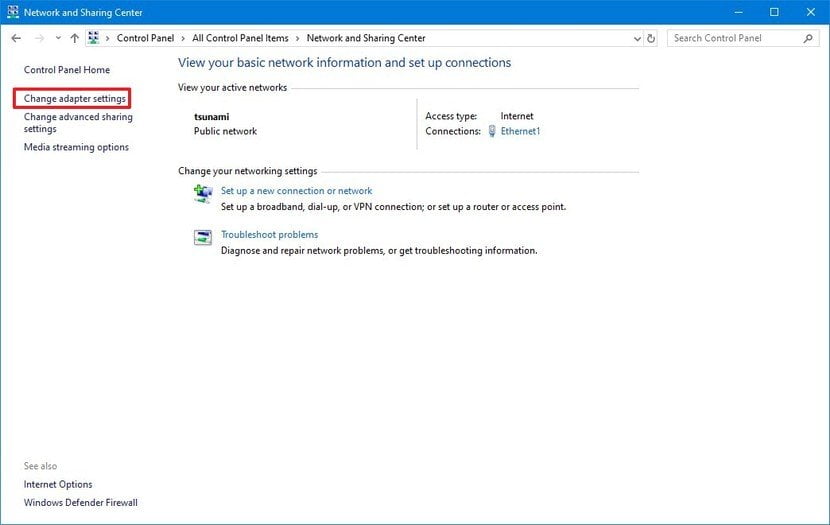
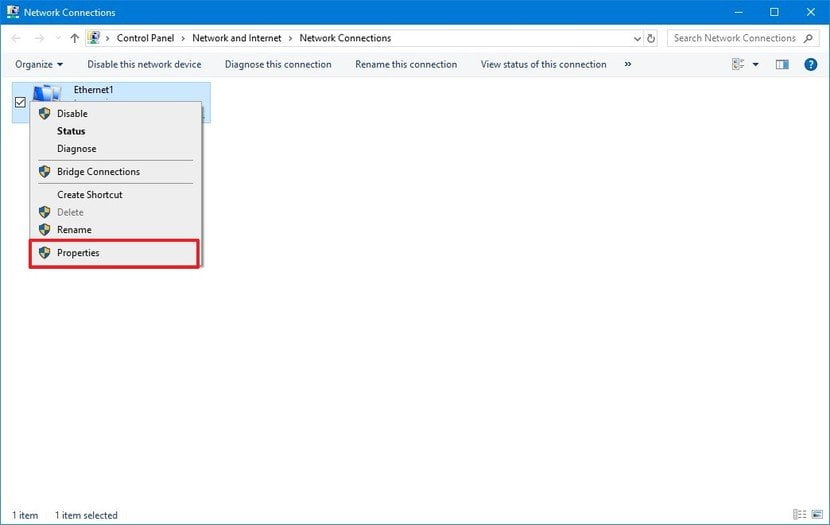
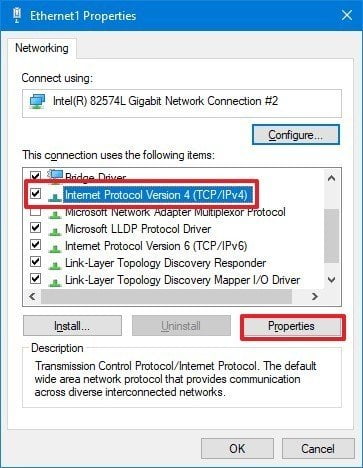
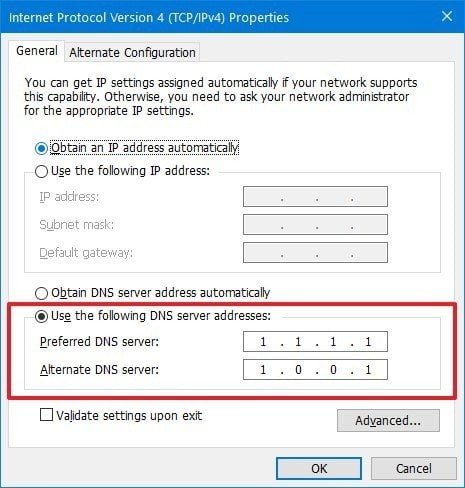
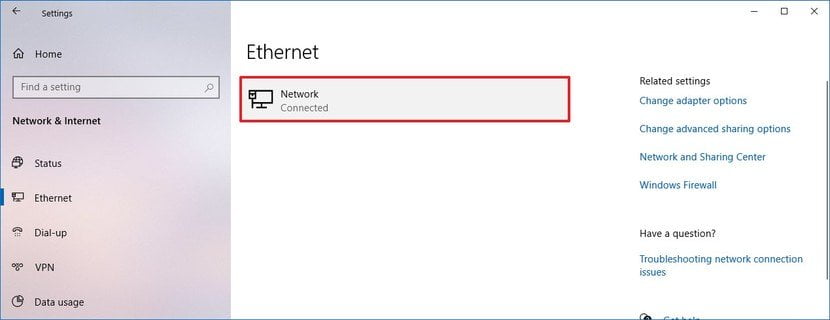
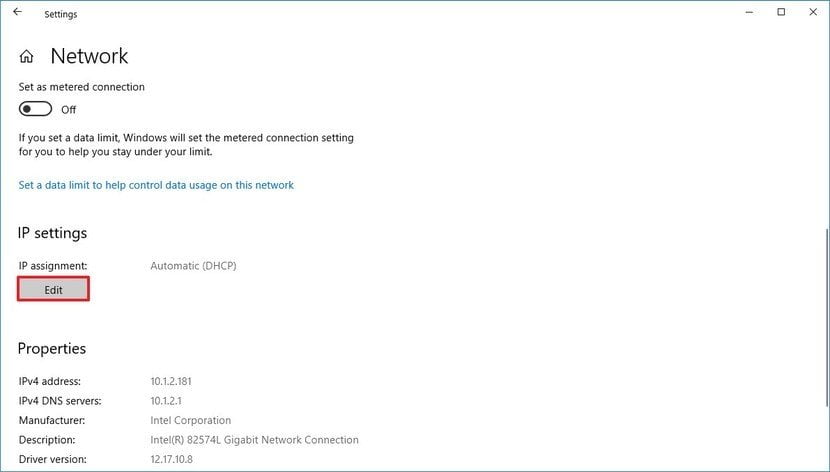
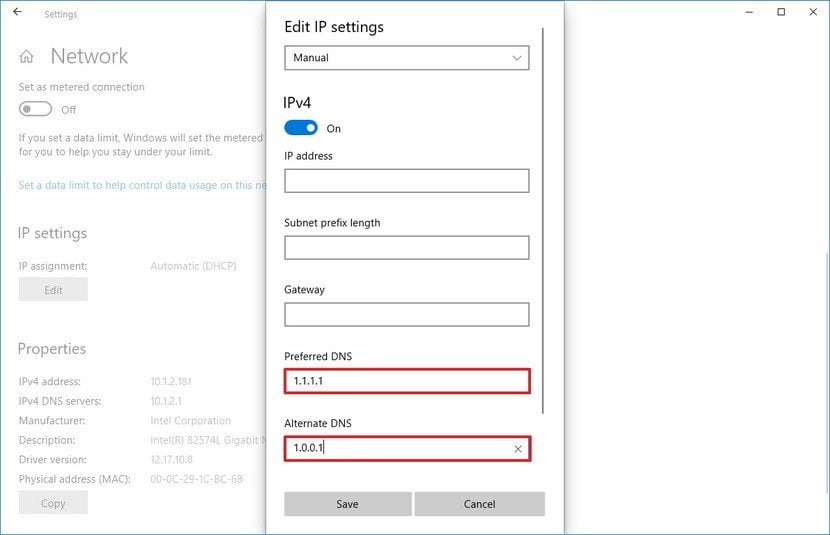






ကျေးဇူးအများကြီးတင်ပါတယ်၊ ဘုရားသခင်ကမင်းရဲ့ကောင်းမှုတွေကိုဟန်ချက်ညီအောင်လုပ်ပေးပါစေ
မင်းရဲ့ချစ်စရာကောင်းတဲ့ အားပေးမှုမှတ်ချက်အတွက် ကျေးဇူးတင်ပါတယ်။ ကျွန်ုပ်တို့သည် သင့်အတွက် ကျေးဇူးတင်ရှိပါကြောင်းနှင့် ကျွန်ုပ်တို့ပေးထားသော အချက်အလက်များသည် သင့်အတွက် အသုံးဝင်ကြောင်း ကျွန်ုပ်တို့ အထူးပင်ကျေးဇူးတင်ရှိပါသည်။
ကျွန်ုပ်တို့၏ ပရိသတ်အတွက် အရည်အသွေးမြင့် အကြောင်းအရာနှင့် အပိုတန်ဖိုးများကို ပံ့ပိုးပေးနိုင်ရန် ကျွန်ုပ်တို့ ကြိုးစားလျက် ရှိပြီး သင်၏ အသိပညာနှင့် အကူအညီများ ကြွယ်ဝစေရန် ပံ့ပိုးပေးသည့်အတွက် ကျွန်ုပ်တို့ ကျေနပ်ပါသည်။ ကျွန်ုပ်တို့လုပ်သောအလုပ်သည် လူတိုင်းအတွက် အသုံးဝင်ပြီး စိတ်အားထက်သန်လိမ့်မည်ဟု မျှော်လင့်ပါသည်။
ကျွန်ုပ်တို့၏ ကုသိုလ်ကောင်းမှု နှင့် သင်၏ ကုသိုလ်ကောင်းမှု မျှတစေရန်နှင့် ကျွန်ုပ်တို့ ပူဇော်သက္ကာဖြင့် ကျွန်ုပ်တို့နှင့် သင့်အား အကျိုးပြုရန် ဘုရားသခင်ထံ ကျွန်ုပ်တို့ ဆုတောင်းပါသည်။ မင်းရဲ့ကြင်နာမှုကို ကျေးဇူးတင်တဲ့အနေနဲ့ ထပ်ပြီး ကျေးဇူးတင်ပြီး မင်းဘဝရဲ့ ကဏ္ဍပေါင်းစုံမှာ အောင်မြင်ပါစေလို့ ဆုတောင်းပါတယ်။ ခင်မင်လေးစားလျက်။
Assalamualaikum…terima kasih untuk maklumat dan pelajaran anda mohon dihalalkan dunia dan akhirat…semoga kita umat Rasulullah dijauhi dari siksa kubur, azab neraka-Nya dan dilindungi dari dari dari fitna al-masihidemoajjajal…
Assalamualaikum
ဒါရီမလေးရှား..
ယနေ့ခေတ်တွင် ညစ်ညမ်းဆိုဒ်များသည် ယောက်ျားကလေးများကို ကျူးကျော်ဝင်ရောက်နေသောကြောင့် ဤကဲ့သို့သောအချက်အလက်များသည် အလွန်လိုအပ်သောကြောင့် ဤအရေးကြီးသောမျှဝေမှုအတွက် ကျေးဇူးတင်ပါသည် ငါဒီနည်းလမ်းတွေအားလုံးကိုအကောင်အထည်ဖော်ဖို့ကြိုးစားပါလိမ့်မယ်ဒီဆောင်းပါးအတွက်ကျေးဇူးတင်ပါတယ်။
မင်းရဲ့ တန်ဖိုးရှိတဲ့ မှတ်ချက်ပေးမှုအတွက် ကျေးဇူးအများကြီးတင်ပါတယ်။ ညစ်ညမ်းရုပ်ပုံစာပေပျံ့နှံ့မှုကို ကိုင်တွယ်ဖြေရှင်းရန်နှင့် လူတစ်ဦးချင်းစီနှင့် မိသားစုများကို အကာအကွယ်ပေးရာတွင် ဤအချက်အလက်အမျိုးအစား၏ အရေးပါမှုကို ကျွန်ုပ်တို့ အပြည့်အဝနားလည်ပါသည်။ တင်ပြထားသော ပို့စ်သည် အရေးကြီးပြီး အဖိုးတန်ကြောင်း သင်တွေ့ရှိသည့်အတွက် ဝမ်းမြောက်မိပါသည်။
သင်ကိုယ်တိုင်နှင့် သင့်မိသားစုအား ဤအန္တရာယ်ရှိသော ဝဘ်ဆိုက်များ၏ ဆိုးကျိုးများမှ ကာကွယ်ပေးနိုင်သောကြောင့် ဆောင်းပါးတွင် ဖော်ပြထားသော နည်းလမ်းများနှင့် လုပ်ထုံးလုပ်နည်းများကို ကျင့်သုံးရန် သင့်အား ကျွန်ုပ်တို့ တိုက်တွန်းအပ်ပါသည်။ ဤအကြောင်းအရာနှင့်ပတ်သက်ပြီး သင့်တွင် အခြားမေးခွန်းများ သို့မဟုတ် စိုးရိမ်ပူပန်မှုများရှိပါက လွတ်လပ်စွာမေးမြန်းနိုင်ပါသည်။ ကျွန်ုပ်တို့သည် သင့်အား အချိန်မရွေး ကူညီဆောင်ရွက်ပေးရန် ပျော်ရွှင်ပါသည်။
ဤနည်းလမ်းများကို အကောင်အထည်ဖော်ရန် ဆန္ဒရှိကြောင်း မှတ်ချက်ပေးသည့်အတွက် ကျေးဇူးတင်ပါသည်။ မင်းရဲ့မိသားစုဘေးကင်းပြီး ပျော်ရွှင်ချမ်းမြေ့ပါစေလို့ မင်းရဲ့ကြိုးစားအားထုတ်မှုမှာ အောင်မြင်ပါစေလို့ ဆုတောင်းပါတယ်။